Введение
Использование Safari на Mac для сохранения закладок ваших любимых сайтов — это просто и весьма полезно. Эта практическая функция позволяет вам посещать часто используемые страницы без повторного введения URL. Будь то работа с сайтами, связанными с работой, или сохранение рецептов на потом, добавление сайтов в список Избранного может значительно улучшить ваш опыт просмотра. Давайте исследуем весь процесс, чтобы вы смогли управлять Избранным в Safari как профессионал и сделать онлайн-исследование максимально удобным.
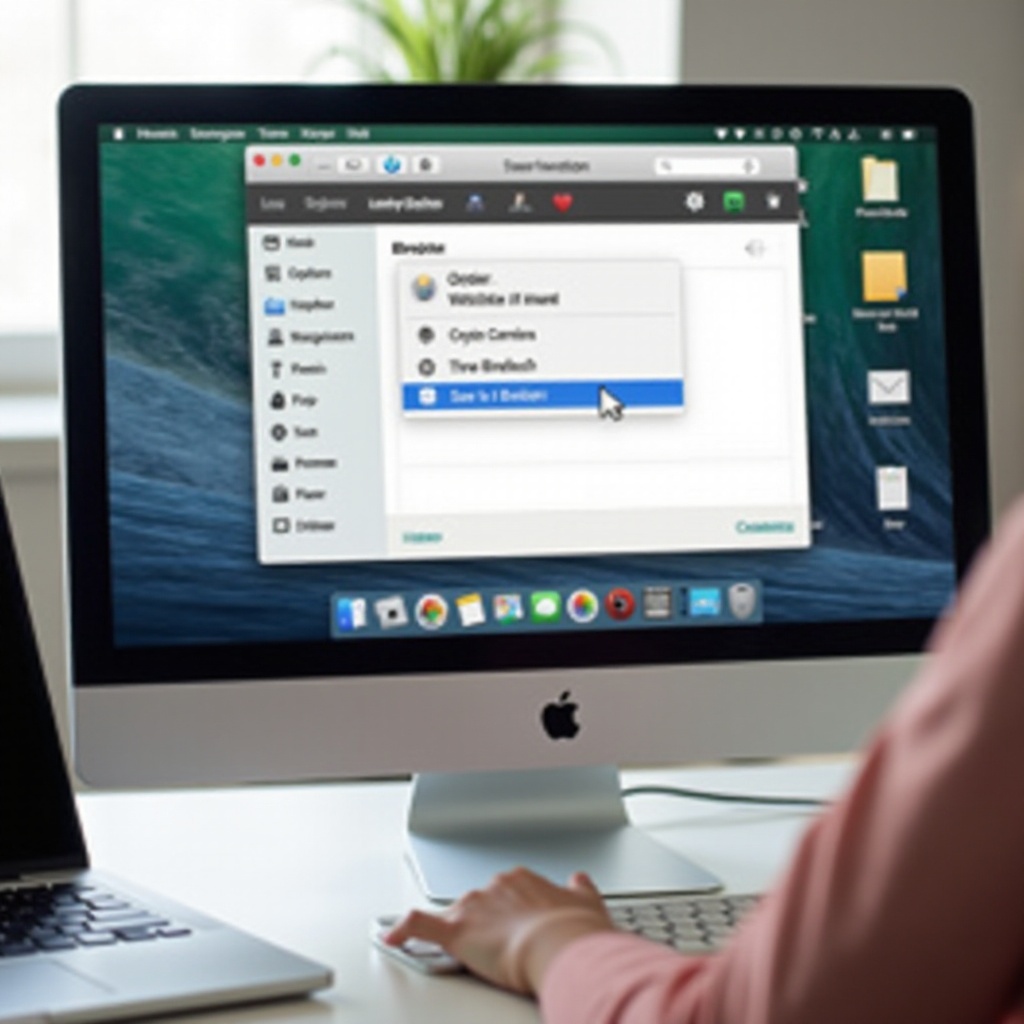
Понимание функции Избранного в Safari
Safari, встроенный браузер для Mac, разработанный компанией Apple, включает удобную функцию, известную как Избранное. Подобно традиционным закладкам, они появляются на видном месте каждый раз, когда вы открываете новую вкладку или окно, обеспечивая мгновенный доступ к предпочитаемым сайтам. Такой упрощенный доступ делает Safari привлекательным выбором для многих пользователей Mac. Эффективное использование Избранного в Safari может повысить вашу продуктивность и эффективность просмотра. В этом руководстве мы изучим потенциал этой функции и как лучше её использовать.
После четкого понимания функции Избранного в Safari, вы обнаружите, что они не просто удобный инструмент, но и критически важны для упрощения доступа к предпочитаемым сайтам. Но что именно делает использование Избранного на Mac таким выгодным?
Преимущества использования Избранного на Mac
Включение сайтов в Избранное предлагает множество преимуществ. Во-первых, это позволяет быстро получить доступ к часто посещаемым страницам, экономя время и минимизируя усилия. Во-вторых, это организует вашу активность в браузере, собирая важные сайты в одном легко доступном месте. Наконец, благодаря интеграции с iCloud, ваши Избранные синхронизируются на всех устройствах Apple, обеспечивая плавный переход между устройствами без потери важных веб-ссылок.
Теперь, когда основа заложена, пора углубленно изучить процедурный аспект добавления сайтов в Избранное в Safari.

Пошаговое руководство по добавлению сайтов в Избранное
Освоив основные преимущества, пора провести вас через пошаговый процесс добавления сайта в Избранное в Safari.
Запуск Safari и доступ к нужному сайту
- Откройте Safari: Нажмите на значок Safari на своем Dock или запустите его из папки Программы.
- Посетите сайт: Введите URL или выполните поиск сайта, который вы хотите добавить, в адресной строке. Нажмите Return, чтобы загрузить страницу.
Использование кнопки Избранное для сохранения сайта
- Добавить в Избранное: Открыв сайт, найдите кнопку Поделиться (квадрат с стрелкой вверх) в панели инструментов Safari.
- Выберите Добавить в Избранное: Нажмите на кнопку Поделиться и выберите «Добавить в Избранное» в выпадающем меню.
- Подтвердите добавление: Safari подтверждает добавление, кратко отображая название и адрес на панели Избранного.
Организация Избранного для удобного доступа
- Доступ к Избранному: Перейдите в раздел «Закладки» в верхнем меню и выберите «Показать Избранное», чтобы увидеть все добавленные сайты.
- Перетаскивание: Перемещайте закладки, перетягивая их в предпочтительном порядке в списке Избранного.
- Редактирование названий: Щелкните правой кнопкой мыши на закладке и выберите «Редактировать», чтобы переименовать её, сделав более узнаваемой.
Эта организация приводит нас к следующему важному аспекту использования Избранного: эффективному управлению и поддержанию.
Советы по управлению и организации Избранного
Хорошо организованный список Избранных обеспечивает беспрепятственное обслуживание интернета. Вот как вы можете поддерживать упорядоченный список закладок.
Создание папок в Избранном
- Добавить новую папку: Щелкните правой кнопкой мыши в панели Избранного и выберите «Новая папка».
- Назовите папку: Присвойте ей соответствующее название, например, «Работа» или «Рецепты».
- Перетаскивание закладок: Перемещайте существующие закладки в новую папку, нажимая и перетаскивая.
Переименование и изменение порядка закладок
- Переименовать закладки: Щелкните правой кнопкой мыши на избранном, выберите «Редактировать» и введите новое название для облегчения идентификации.
- Изменить порядок Избранного: Перетаскивайте Избранное, чтобы reorganize их, размещая наиболее важные сайты на вершине.
Использование iCloud для синхронизации Избранного на разных устройствах
- Настройка iCloud: Подключите ваш Mac к iCloud через меню Apple, выбрав «Системные настройки», а затем «iCloud».
- Синхронизация Избранного: Включите опцию Safari в iCloud, чтобы синхронизировать ваши закладки на всех устройствах Apple. Это гарантирует постоянный доступ к вашим любимым сайтам на iPhone, iPad или Mac.
С эффективно управляемыми и синхронизированными Избранными, вы иногда можете столкнуться с проблемами. Вот как их устранить.
Устранение распространенных проблем
Иногда вы можете столкнуться с трудностями с функцией Избранного в Safari. Вот как решить некоторые типичные проблемы:
Если опция Избранного не видна
- Проверьте настройки меню: Перейдите в меню «Вид» и убедитесь, что выбран «Показать панель Избранного», чтобы отображать сохраненные сайты.
- Перезапустите Safari: Закройте и снова откройте браузер Safari для обновления настроек.
Синхронизация и обновление закладок
- Проверьте статус iCloud: Убедитесь, что Safari выбран в ваших предпочтениях iCloud.
- Перезагрузка устройства: Быстрая перезагрузка устройства может решить проблемы синхронизации на нескольких устройствах.
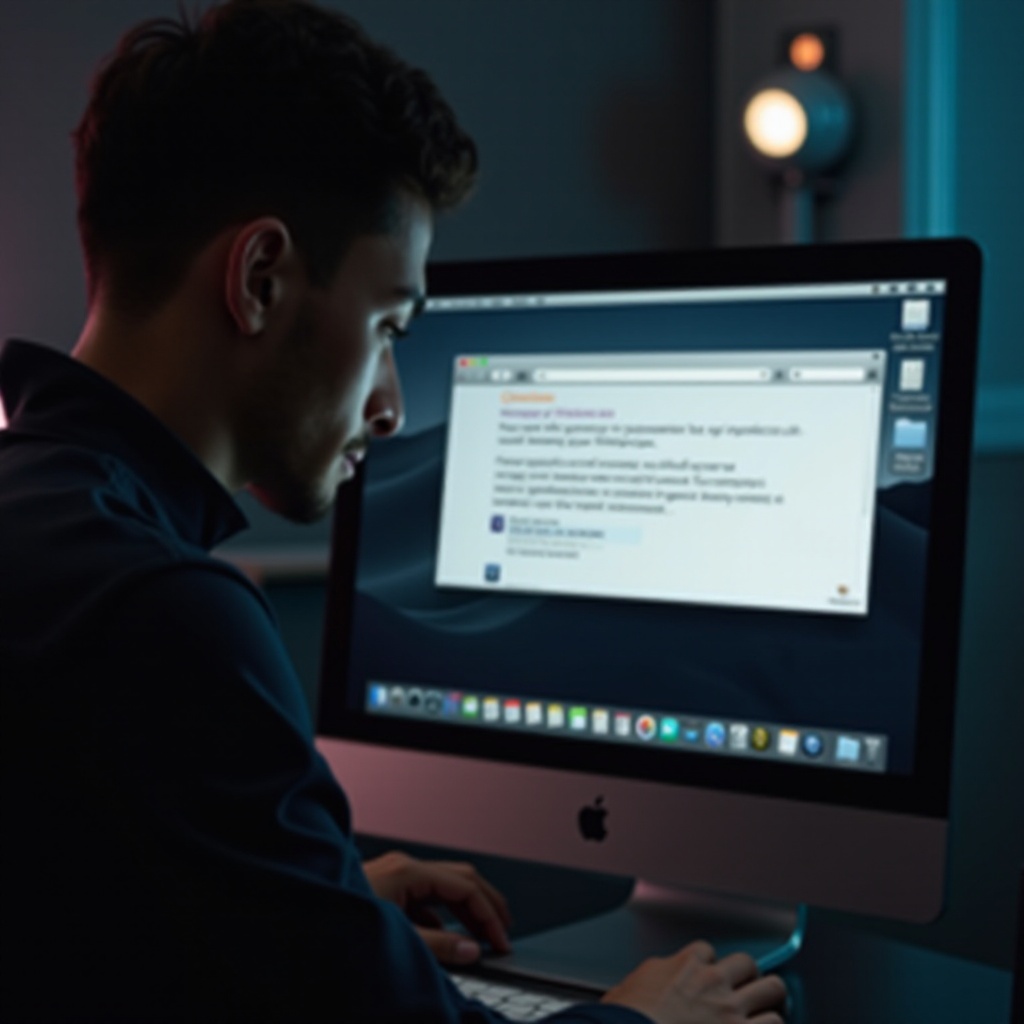
Заключение
Добавление сайтов в Избранное на Mac с использованием Safari — это эффективный инструмент для оптимизации навигации в Интернете. Следуя этому руководству, вы сможете без труда сохранять и управлять самыми посещаемыми сайтами, делая просмотр более продуктивным и приятным. Организованный просмотр не только ведет к лучшему онлайн-опыту, но также, с помощью iCloud, поддерживает доступность ваших Избранных на всех устройствах Apple, улучшая ваши онлайн взаимодействия.
Часто задаваемые вопросы
Как мне получить доступ к “Избранному” в Safari?
Вы можете получить доступ к “Избранному”, нажав меню “Закладки” и выбрав “Показать избранное”. Кроме того, откройте новую вкладку, чтобы мгновенно их просмотреть.
Могу ли я организовать “Избранное” в папки?
Да, вы можете создавать папки, щелкнув правой кнопкой мыши на панели избранного и выбрав “Новая папка”. Перетащите закладки в папки, чтобы организовать.
Как удалить сайт из “Избранного”?
Щелкните правой кнопкой мыши на сайте в вашей панели избранного или списке и выберите “Удалить”, чтобы убрать его из закладок.


